مترجم في Yandex.Browser - من التثبيت إلى الترجمة الأولى. تثبيت وتكوين مترجم في متصفح Yandex. ترجمة الصفحات التلقائية في Yandex
لقد أثبت المتصفح من Yandex نفسه كمتصفح ويب بين أولئك الذين قرروا، والذي يجمع بشكل متناغم بين العديد من الوظائف. من بينها، يعتبر المترجم مهمًا بشكل خاص، لأنه غالبًا ما يتعين علينا الذهاب إلى مواقع اللغات الأجنبية، والنص ببساطة غير مفهوم. في السابق، في هذه الحالة، كان من المنطقي استخدام Chrome، ولكن مع ظهور متصفح Yandex، اختفت الحاجة إلى ذلك. إذا كنت قد بدأت للتو في التعرف على هذا المتصفح، ولم تفكر بعد في كيفية تثبيت مترجم في متصفح ياندكس، فستكون هذه المقالة مفيدة لك!
كيفية التثبيت والتكوين
من أجل استخدام مترجم الصفحات لمتصفح Yandex، لا تحتاج إلى القيام بأي حركات إضافية، ما عليك سوى تنزيل المتصفح. يعتبر المترجم امتدادا موجودا فيه تلقائيا.ومع ذلك، تحتاج إلى تفعيله عن طريق ضبط الإعدادات التي ستكون الأمثل لك على وجه التحديد.
للقيام بذلك، في الجزء العلوي من المتصفح، على الجانب الأيمن، انقر فوق الزر الذي يحتوي على ثلاثة خطوط متوازية، ومن هناك انتقل إلى الإعدادات. قم بالتمرير إلى أسفل الصفحة وانقر على زر "إظهار الإعدادات المتقدمة"، وبعد ذلك سيتم فتح عدد من الخيارات الإضافية أمامك. ابحث عن عمود "اللغة"، وحدد المربعات بجوار النقاط الثلاث لهذه المعلمة. هذا كل شيء، لقد قمت بتنشيط المترجم لمتصفح Yandex.
كيف يعمل المترجم
جوهر عمل المترجم المدمج من Yandex هو كما يلي: بمجرد أن تذهب إلى مورد أجنبي، يظهر عرض للترجمة إلى اللغة الروسية في الجزء العلوي من المتصفح. في هذه الحالة، يحدد المتصفح تلقائيًا اللغة التي تمت كتابة النص بها. إذا كنت ترغب في ترجمتها، فإنك توافق على ذلك من خلال النقر على الزر الافتراضي المقابل (أو يمكنك الرفض).
أود أيضًا أن أشير إلى ميزة أخرى مثيرة للاهتمام للغاية يمتلكها متصفح Yandex. وهو يتألف من حقيقة أنه لا يمكن ترجمة النص بأكمله، ولكن جزء منه فقط. يتم ذلك بسهولة شديدة: تقوم بتمييز الكلمة أو العبارة التي تحتاجها وسيظهر مثلث صغير بجوارها على الفور. اضغط عليها وحدد خيار الترجمة المناسب. مريحة للغاية، سوف توافق.

حسنًا ، مرة أخرى يرضي المتصفح من Yandex بوظائفه وميزاته المريحة والمفيدة. بالإضافة إلى تلك المذكورة هنا، تجدر الإشارة إلى الإضافات التي يمكنك تنزيلها من وسائل التواصل الاجتماعي. شبكات الفيديو، والموسيقى، ولكن قرأت عن ذلك بالفعل. أود أن آمل أن تجعله تحديثات المتصفح المستقبلية أكثر كمالا!
فيديو للمساعدة
استقبل المستخدمون متصفح الإنترنت من محرك البحث الشهير Yandex بسرور. مع كل إصدار جديد من المتصفح، يعمل المطورون بشكل متزايد على تحسين البرنامج وتوسيع وظائفه وتقديم ميزات إضافية. أحد أحدث الابتكارات هو مترجم لمتصفح Yandex. بمعنى آخر، سيتمكن المستخدم من استخدام المعلومات ليس فقط من المواقع الناطقة باللغة الروسية، ولكن أيضًا من الإنجليزية والفرنسية والصينية وغيرها الكثير.
قبل أن تتمكن من تجربة جميع فوائد استخدام Yandex polyglot، تحتاج إلى تثبيته بشكل صحيح. إذا كنت من مستخدمي الإصدار الأخير من المتصفح، فلا داعي لاتخاذ أي إجراءات إضافية، لأن... هذا الامتداد (المكون الإضافي) مدرج بالفعل في إمكانيات البرنامج. لتنشيطه، يجب عليك الذهاب إلى عنصر "الإعدادات" (في الزاوية اليمنى العليا من الصفحة)، في النافذة المنبثقة، حدد العنصر الذي يعرض عرض إعدادات إضافية. من القائمة المقترحة، حدد علامة التبويب "اللغات"، وتحقق من الامتدادات المطلوبة:
— تقديم ترجمة للصفحات بلغة أجنبية؛
— تقديم ترجمة للكلمات والعبارات عند تحديد النص؛
- ترجمة الكلمات عن طريق تحريك المؤشر والضغط على زر Shift.
مجموعة من قدرات المترجم
ترجمة الصفحات
يفتح المستخدم صفحة إنترنت تحتوي على محتوى بلغة غير مألوفة. يتفاعل المترجم خلال الثواني القليلة الأولى، ويحدد اللغة ويعرض ترجمة المعلومات النصية إلى اللغة الروسية. لتأكيد تغيير اللغة، يجب عليك تحديد ذلك في قائمة السياق المنبثقة.
إذا لم تظهر الجملة، فانقر بزر الماوس الأيمن على مساحة فارغة في الصفحة وحدد "ترجمة إلى اللغة الروسية" من القائمة التي تظهر.
ترجمة الكلمات والجمل
كجزء من القدرات الإضافية لمتعدد اللغات من Yandex، هناك ترجمة للكلمات أو العبارات الفردية على صفحة مفتوحة. للقيام بذلك، تحتاج إلى تحديد الكلمة المطلوبة (أو عدة كلمات) وانقر على المثلث الذي يظهر بجانبها. لكي يتمكن النظام من إنتاج الترجمة الصحيحة في المرة الأولى، يجب عليك أولاً تعيين هذه المعلمة في قائمة "الإعدادات". لترجمة كلمة بسرعة، فقط اضغط على زر Shift.
يجب على أي شخص يريد تنزيل مترجم لمتصفح Yandex أن يفهم أن المطورين يقدمون استخدام الخدمة مجانًا. للحصول على كافة فوائد استخدام التطبيق، تحتاج إلى تحديث متصفح الإنترنت الخاص بك إلى الإصدار الأحدث.
فوائد الخدمة
يكتشف البرنامج تلقائيًا لغة الموقع ويقدم ترجمتها على الفور. يرتبط المترجم مباشرة بامتدادات Yandex الأخرى، مما يضمن أقصى قدر من سهولة الاستخدام.
للاتصال بمترجم فوري عبر الإنترنت، يكفي نقرة واحدة فقط. ستسمح لك بعض التلاعبات البسيطة بإجراء التغييرات اللازمة. يمكنك ضبط المعلمات المطلوبة يدويًا.
يعد المترجم لمواقع متصفح Yandex فريدًا لطلاب اللغات الأجنبية والذين يعملون مع المواقع الأجنبية.
يمكن لمتصفح Yandex القيام بالكثير، بما في ذلك ترجمة صفحات الويب والكلمات الفردية من لغة أجنبية.
الترجمة الآلية في متصفح ياندكس
يتم تمكينه بشكل افتراضي. دعونا نتحقق من العمل. نذهب، على سبيل المثال، إلى موقع CNN.
ونرى أنه في الأعلى توجد رسالة مفادها أن الصفحة باللغة الإنجليزية وعلامة "الترجمة إلى اللغة الروسية". انقر على المثلث الصغير الموجود على يمين الإدخال. تظهر قائمة السياق التي نختار فيها. إذا قمت بالنقر فوق "الترجمة دائمًا من الإنجليزية"، ففي هذه الحالة، دائمًا عند الوصول إلى أي موقع باللغة الإنجليزية، سيتم عرض اللغة الروسية تلقائيًا.
هناك حالات عندما يكتشف متصفح الويب هذا بشكل غير صحيح لغة صفحة الويب، ثم نستخدم خيار "الترجمة من آخر ...".
كيفية تمكين/تعطيل الترجمة
انتقل إلى الزاوية اليمنى العليا وانقر على أيقونة "إعدادات متصفح Yandex". 
انتقل إلى أسفل الصفحة وانقر على الزر.
ونجد القسم. 
هنا نختار المعلمات التي نحتاجها. يمكنك إجراء إعدادات إضافية، للقيام بذلك، انقر فوق زر "إعدادات اللغة". 
ترجمة الكلمات الفردية
للترجمة، حرك مؤشر الماوس فوق الكلمة المطلوبة وقم بتمييزها.  سيظهر مثلث صغير بجوار الكلمة المميزة، وعند الضغط عليه ستظهر الترجمة.
سيظهر مثلث صغير بجوار الكلمة المميزة، وعند الضغط عليه ستظهر الترجمة. 
لذا فإن الكلمة الإنجليزية session تعني "جلسة، اجتماع، وقت".
يرجى ملاحظة أن بجوارها كلمة "الإنجليزية"، أي الترجمة من الإنجليزية. ولكن عندما تنقر على المثلث الصغير المجاور لها، يمكنك أن ترى كيف ستبدو هذه الكلمة في لغة أخرى.
ترجمة ياندكس
 الأمر واضح جدًا هنا: نقوم بإدخال نص أجنبي في الحقل الأيسر، وننظر إلى النتيجة على اليمين.
الأمر واضح جدًا هنا: نقوم بإدخال نص أجنبي في الحقل الأيسر، وننظر إلى النتيجة على اليمين.
يعد المترجم في Yandex.Browser جهازًا مفيدًا إلى حد ما، والذي لا يزال يختلف في بعض الميزات أثناء الاستخدام. ومع ذلك، تتيح لك ميزة الترجمة التلقائية معرفة معنى النص الموجود على صفحة ويب معينة على الأقل.
يعرض هذا المورد المعلومات باللغة المثبتة افتراضيًا في إصدار Windows الخاص بك.
مهم!ستتم مطالبة المواقع التي تحتوي على نصوص بلغة غير اللغة الافتراضية في Yandex بالترجمة.
إذا كنت تريد رؤية المعلومات بلغة أخرى، فيجب عليك استخدام مترجم عبر الإنترنت.
الملامح الرئيسية لبرنامج Yandex.Translator:
- توفر الخدمة إمكانية الترجمة الجزئية والكاملة. وهذا يعني أن هناك إمكانية تقديم تلميح لكلمة واحدة، والمعالجة الكاملة لصفحة الويب؛
- يمكن للمترجم إجراء وظيفة التدقيق الإملائي عند إدخال النص. من خلال وضع خط تحت الكلمات المكتوبة بشكل غير صحيح، سيتم إعطاؤك تلميحات باللغة المحددة لاحقًا؛
- يوفر Yandex.Browser للمستخدمين القدرة على فرض حظر على الترجمة إلى لغة معينة. للقيام بذلك، تحتاج فقط إلى تحديده في الإعدادات.
بشكل عام، يعد Yandex.Translator أداة مساعدة ضرورية من بين الوظائف المتوفرة في هذا المتصفح. علاوة على ذلك، فهو سهل الاستخدام للغاية.
كيفية ترجمة صفحة ويب باستخدام Yandex.Translator؟

قد تنشأ صعوبات عند ترجمة المواقع الأقل شعبية من تلك التي تمثلها ويكيبيديا. وهذا يعني في الأساس أن النظام ببساطة لا يمكنه تحديد اللغة التي يُكتب بها النص المقترح.
ماذا تفعل في حالة حدوث مثل هذه الإخفاقات في عمل Yandex.Translator؟

هذه طريقة سهلة لترجمة صفحات الويب الفردية.
Yandex.Translator: ترجمة المتصفح الكاملة
لحل هذه المشكلة، يحتاج المستخدم إلى إجراء عمليات معالجة معينة في إعدادات الموارد. كقاعدة عامة، فهي تمثل الخوارزمية التالية:
- من أجل فتح الإعدادات، تحتاج إلى تحريك المؤشر إلى الزاوية اليمنى العليا وتحديد الزر الأول على اليمين.

انقر على الزر الأول الموجود على اليسار في الزاوية اليمنى العليا في المتصفح
- من القائمة المنسدلة، حدد علامة التبويب "الإعدادات".

انقر فوق علامة التبويب "الإعدادات".
- بعد ذلك، تحتاج إلى التمرير لأسفل الصفحة والعثور على الزر "إظهار الإعدادات الإضافية".

- قم بالتمرير لأسفل قليلاً وسترى علامة التبويب "اللغات". في البداية سيكون هناك زر "إعدادات اللغة".

انقر على زر "إعدادات اللغة".
- بعد النقر عليه، سترى اللغات التي تم تحديدها بالفعل بشكل افتراضي. ومن أجل اختيار واحد آخر، يجب النقر فوق الزر المقابل وتأكيد النتائج.

- بعد إعادة تشغيل المتصفح، ستتمكن من ترجمة النصوص من هذه اللغة بسلاسة.
مهم!في معظم الحالات، يكون لدى المستخدمين الناطقين بالروسية في البداية لغتان مثبتتان في Yandex.Translator - الإنجليزية والروسية مباشرة.
إيقاف المترجم
على الرغم من الراحة الظاهرة، فإن تكرار طلب النقل قد يكون مزعجًا في بعض الحالات. لذلك، من المفيد تنفيذ الخوارزمية التالية لمزيد من الراحة في استخدام المورد في حالتك:

ترجمة الجزء
إذا كنت بحاجة إلى ترجمة موقفية، كمرجع أكثر من استخدامها في المستندات الجادة، فأنت بحاجة فقط إلى استخدام الوظيفة التالية:
- حدد جزءًا من النص على صفحة ويب. بعد ذلك، ستظهر نافذة صغيرة تحتوي على قائمة الوظائف على الشاشة.
- حدد الزر مع السهم لأسفل.
- وفي غضون دقائق قليلة، ستتاح لك الفرصة لمراجعة الترجمة في علامة تبويب منفصلة.
وبطبيعة الحال، لدى المستخدمين الفرصة لاختيار اللغة بشكل مستقل. للقيام بذلك، في الزاوية اليسرى العليا من النافذة التي تفتح، تحتاج إلى النقر على زر "اللغة" وتحديد الخيار المطلوب من القائمة المقدمة.
ترجمة كلمة واحدة
أثناء التصفح المنتظم على الإنترنت، غالبًا ما نحتاج إلى ترجمة كلمة واحدة. للقيام بذلك، ليس من الضروري على الإطلاق تنفيذ الإجراءات المذكورة أعلاه. بالإضافة إلى ذلك، عند استخدام Yandex.Browser، لا تحتاج حتى إلى نسخ هذه الكلمة لمزيد من المعالجة بواسطة أي مترجم عبر الإنترنت.
يمكن للمستخدم ببساطة تحديد كلمة والضغط على مفتاح Shift. سيتم توفير ترجمة بجانبه على خلفية صفراء. تجدر الإشارة إلى أنه لمزيد من الراحة، سيجد النظام الترجمة المحتملة بالضبط، دون عدد كبير من المرادفات والخيارات الإضافية.
مهم!إذا قمت بتحديد عدة كلمات في وقت واحد، ستظهر الترجمة الحرفية لكل منها على الشاشة.
الصعوبات المحتملة في العمل مع Yandex.Translator
في أغلب الأحيان، يواجه مستخدمو هذا المورد مشاكل في ترجمة صفحات الويب الفردية. يمكن أن يشير هذا فقط إلى أنه تم إجراء التغييرات المناسبة على الإعدادات.
لاستعادة الإعدادات، تحتاج إلى تنفيذ الخوارزمية التالية:

يعد Yandex.Translator مصدرًا مفيدًا إلى حد ما لمستخدمي المتصفح الذين هم على دراية بجميع الفروق الدقيقة في تشغيله، بالإضافة إلى عمل تطبيقاته.
فيديو - كيفية تمكين المترجم في متصفح ياندكس
عند زيارة صفحات مختلفة من مواقع الويب أو المنتديات، غالبًا ما تواجه الحاجة إلى ترجمة كل من العبارات والجمل الفردية والصفحات بأكملها. يعد الاستعانة بمترجمين خارجيين عبر الإنترنت في مثل هذه المواقف حلاً غير مريح للغاية. ولهذا السبب تحتوي معظم المتصفحات الحديثة على وظيفة الترجمة التلقائية، ومتصفح Yandex ليس استثناءً.
في هذه المقالة، لن أناقش جودة الترجمة، بل سأركز على سهولة استخدام هذه الوظيفة المضمنة وحل المشكلات المتعلقة بها.
كيفية تمكين المترجم
الميزة الرئيسية للمترجم المدمج في Yandex.Browser هي أنه لا يمكنك ترجمة المقاطع النصية الموجودة على الصفحات إلى اللغة التي تختارها. أثناء التثبيت، يحدد متصفح Yandex اللغة الرئيسية لنظام التشغيل لديك ويقوم بتعيين هذه اللغة كلغة افتراضية للواجهة. في المستقبل، جميع الصفحات التي تمت زيارتها سيتم عرضها للترجمة إلى هذه اللغة.
مثال. لديك نظام Windows باللغة الروسية، لذلك يتم عرض المتصفح باللغة الروسية. سيتم عرض جميع الصفحات التي تم عرضها والتي تحتوي على لغة أخرى غير المذكورة أعلاه، بغض النظر عن الفرنسية أو الألمانية أو الإيطالية، للترجمة إلى اللغة الروسية.
وهكذا، باستخدام Yandex.Browser يمكنك ترجمة:
- كلمة واحدة أو عبارة أو نص كامل في الصفحة؛
- الصفحة بأكملها، بما في ذلك الواجهة الخاصة بها.
إذا كنت بحاجة إلى ترجمة النص إلى لغة مختلفة عن اللغة المثبتة في المتصفح، فاستخدم الخدمات عبر الإنترنت، على سبيل المثال، نفس مترجم Yandex.
يمكنك أيضًا تعطيل عرض الترجمة في الإعدادات، في قسم "اللغات". للقيام بذلك، قم بإلغاء تحديد العناصر المشار إليها وإعادة تشغيل المتصفح.

ترجمة الصفحة لا تعمل
في الحالات التي لا يعمل فيها المترجم في متصفح Yandex، تحقق من الإعدادات الصحيحة واللغة الرئيسية للمتصفح.


قم بتغيير الإعدادات إلى النموذج الموضح في الصورة وسيعمل كل شيء.
ملحقات لترجمة الصفحات
يستخدم Yandex مترجمه الخاص في المتصفح الموصوف. قد تختلف جودة الترجمة بشكل كبير عن الخدمات الأخرى، خاصة في المواضيع الضيقة.
ستساعد ملحقات المترجم الخاصة التي توفرها الخدمات عبر الإنترنت في تسوية الفرق. لن يختلف مبدأ عملها جذريًا عن المبدأ المدمج.
جوجل المترجم
لم تهتم شركة Google بمستخدميها فحسب، بل أيضًا بمستخدمي المتصفحات الأخرى من خلال إصدار امتداد يحمل نفس الاسم.
يمكنك العثور عليه وتنزيله في متجر Chrome عبر الإنترنت.

بعد التثبيت في متصفح Yandex، سيظهر رمز على يمين شريط العناوين مما يسمح لك بإجراء ترجمة.

على عكس المترجم المدمج، تتيح لك خدمة الترجمة من Google ترجمة نص الصفحة إلى أي من النصوص المعروضة للاختيار من بينها.
يمكنك إزالة الامتداد في قسم "الوظائف الإضافية".
مترجم
على عكس كل ما سبق، ليس لدى ImTranslator قاعدة كلمات خاصة به، ولكنه مجرد غلاف لقواميس Google وMicrosoft وTranslator.

بعد تثبيت الامتداد، سيظهر عنصر في قائمة السياق يسمح لك بترجمة الصفحة إلى أي من اللغات الـ 91 المقدمة.

نتائج
يمكن حل مهمة ترجمة صفحات كاملة أو عبارات وكلمات فردية في متصفح Yandex من خلال مجموعة واسعة من الأدوات. لا تقصر نفسك على المترجم المدمج فقط - استخدم ميزات إضافية وستحصل على نص سهل القراءة في الإخراج.
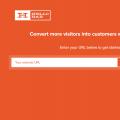 نموذج ردود الفعل المنبثقة
نموذج ردود الفعل المنبثقة تثبيت نماذج الأسلحة لـ cs: انتقل إلى كيفية استبدال نموذج السلاح بالكامل على الخادم لجميع اللاعبين
تثبيت نماذج الأسلحة لـ cs: انتقل إلى كيفية استبدال نموذج السلاح بالكامل على الخادم لجميع اللاعبين LG D410 L90: ليس بهذه البساطة كما يبدو
LG D410 L90: ليس بهذه البساطة كما يبدو